Jeśli szukasz szybkiego rozwiązania do udostępniania zdjęć znajomym i współpracownikom, pokochasz Blinq. Jest to genialna aplikacja za jednym kliknięciemudostępniać obrazy zapisane na komputerze bez konieczności przesyłania ich na dowolny serwer pośredniczący. Sam komputer (Windows lub Mac) działa jak serwer, dlatego nie musisz ręcznie przesyłać zdjęć do żadnej lokalizacji online. Aplikacja jest prosta w konfiguracji. Wystarczy określić foldery kolekcji zdjęć, które chcesz zsynchronizować z kontem Blinq i przyznać Dzielić dostęp do znajomych w celu udostępniania swojego zdjęciakolekcja. Interfejs internetowy oferuje elegancką przeglądarkę obrazów z elementami sterującymi nawigacji, aby łatwo przeglądać udostępnione obrazy i foldery. Korzystając z aplikacji na iOS, możesz natychmiast wyświetlać udostępnione zdjęcia w iDevice bez konieczności nawigowania do udostępnionych lokalizacji.
Klient sieci Web systemu Windows umożliwia utworzenie nowego konta użytkownika. Po uruchomieniu aplikacji wybierz nową opcję konta, wprowadź swoją Nazwa użytkownika, adres e-mail i Hasłoi naciśnij Utwórz konto przycisk.
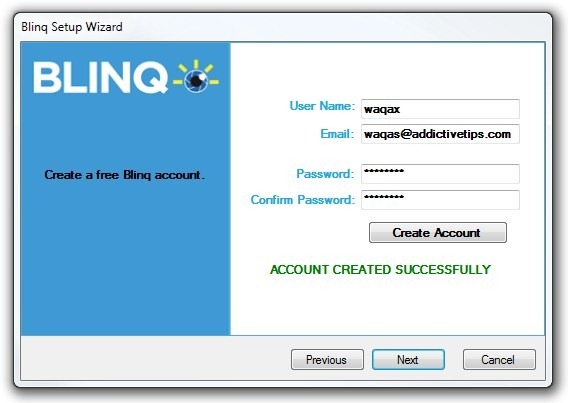
Następnie wpisz Nazwa Blinq. Ponieważ możesz połączyć wiele komputerów z jednym kontem użytkownika, możesz zidentyfikować każdy komputer za pomocą osobnej nazwy. Kliknięcie Kolejny zamyka kreatora instalacji.
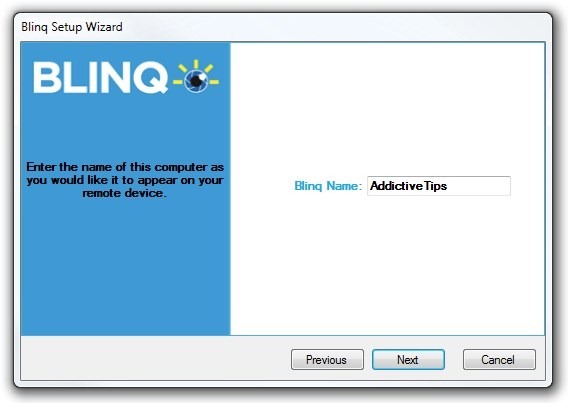
Po skonfigurowaniu aplikacja będzie znajdować się w zasobniku systemowym. Z menu zasobnika możesz wybrać Zarządzaj zdalnie widocznymi folderami zdjęć aby dodać katalogi obrazów, które chcesz zsynchronizować. Aplikacja pozwala dodawać wiele katalogów i można je przełączać bez dodawania lub usuwania folderów.
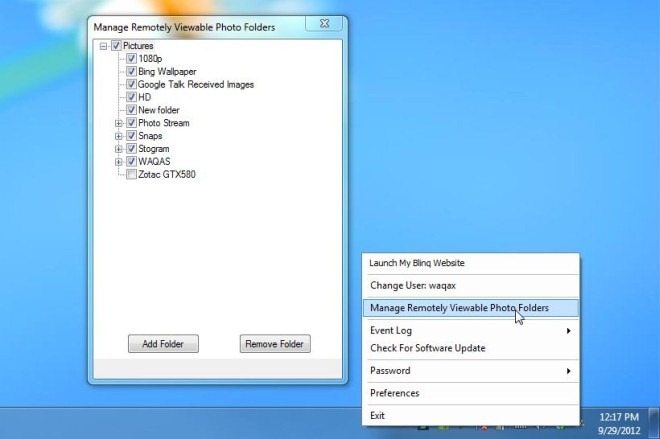
Kolejną godną uwagi cechą Blinq jest możliwość odbierania zdjęć z odległych lokalizacji. Wybierz Preferencje z menu paska zadań i przejdź do Lokalizacje zdjęć zakładkę, jeśli chcesz zmienić domyślny folder obrazów otrzymanych plików.
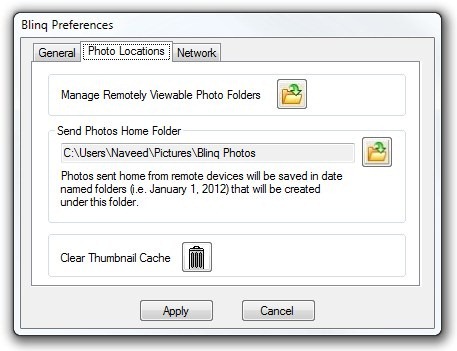
Po skonfigurowaniu wszystkich ustawień będzieszmieć dostęp do zdjęć z Internetu lub telefonu iPhone. Należy zauważyć, że ponieważ obrazy są udostępniane bezpośrednio z komputera, upewnij się, że komputer nie jest wyłączony, a udostępnione katalogi obrazów są dostępne. Wystarczy zalogować się na stronie internetowej Blinq i wybrać komputer, z którym powiązano konto, aby wyświetlić udostępnione zdjęcia.
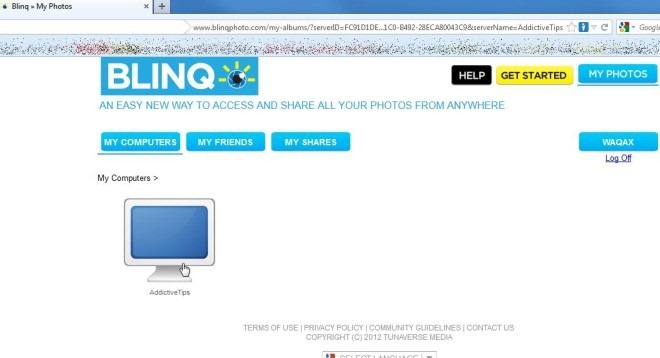
Interfejs internetowy pozwala dodawać znajomych i ręcznie oznaczać zdjęcia, które chcesz udostępnić znajomym.
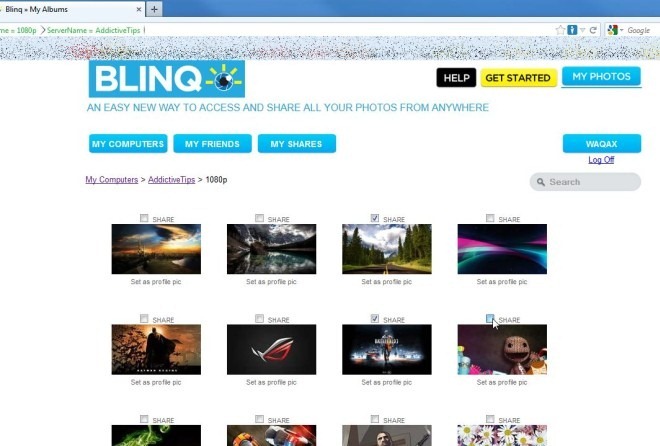
Ponieważ inną kluczową cechą usługi internetowej jestaby zapewnić dostęp do folderu obrazów w podróży, wariant Blinq na iOS będzie idealnym towarzyszem (choć nie ma miłości dla użytkowników Androida). Aplikacja mobilna umożliwia przeglądanie zdjęć, dodawanie znajomych z konta Facebook i wysyłanie zdjęć z powrotem do komputera zrobionych aparatem urządzenia.
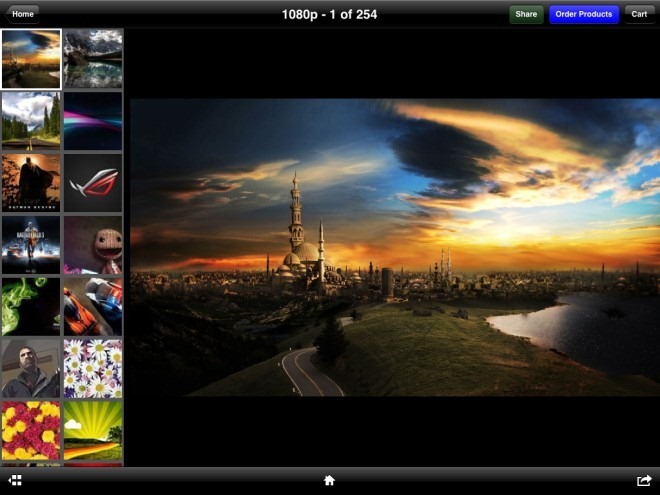
Blinq jest dostępny dla systemów Windows i Mac OS X. Testy przeprowadzono na 64-bitowym systemie Windows 7.
Pobierz Blinq




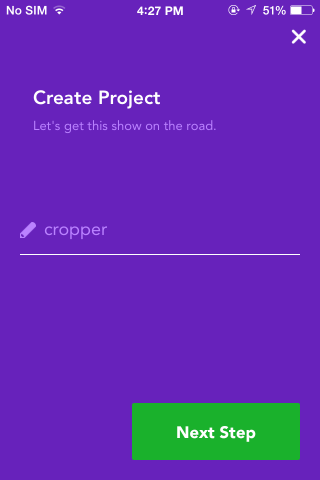








Komentarze